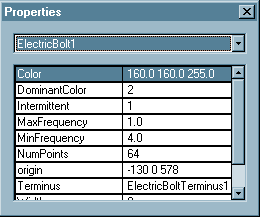
| - | Color de rayo. | |
| - | Color dominante del rayo, 0=rojo, 1=verde, 2=azul. Esta característica no funciona muy bien. Según que combinación de 'color ' con 'DominantColor' puede provocar que tu mundo no funcione. | |
| - | Tipo de intermitencia del rayo, '0' continua, '1' intermitente. | |
| - | Establece el máximo tiempo entre los destellos. | |
| - | Establece el mínimo tiempo entre los destellos. | |
| - | Número de puntos de variación del rayo en su recorrido (16, 32, 64 o 128). Esto produce rayos más rectos (menos valor) o más irregulares (más valor). | |
| - | Punto de origen del rayo. | |
| - |
Punto final del rayo. Aquí debemos poner la entidad 'ElectricBoltTerminus' que habremos creado para
este rayo en concreto. |
|
| - | Grosor del rayo. | |
| - | Extensión vertical del rayo. Por ejemplo: '0' produce rayos rectos, '0.5' normales y '4' muy dispersos). |
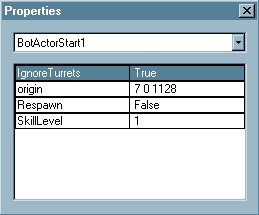
ItemHealth: Eleva el nivel de vida del jugador.

ItemArmor: Eleva el nivel de armadura del jugador.

ItemGrenade: Arma lanzagranadas.
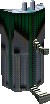
ItemGrenadeAmmo: Munición para el lanzagranadas.

ItemRocket: Arma lanzacohetes.
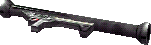
ItemRocketAmmo: Munición para el lanzacohetes.

ItemShredder: Arma fusil ametrallador.

ItemShredderAmmo: Munición para el fusil ametrallador.

